- Parte 1. Cómo transferir fotos de iPhone a iPad a través de AirDrop
- Parte 2. Cómo transferir fotos de iPhone a iPad usando iCloud
- Parte 3. Cómo transferir fotos desde iPhone a iPad usando iTunes / Finder
- Parte 4. Cómo transferir fotos desde iPhone a iPad usando FoneTrans para iOS
- Parte 5. Preguntas frecuentes sobre cómo transferir fotos de iPhone a iPad
Transfiera fotos de iPhone a iPad con soluciones excepcionales
 Publicado por Lisa ou / 10 de enero de 2022 09:00
Publicado por Lisa ou / 10 de enero de 2022 09:00 ¿Tuviste una sesión de fotos divertida con tus amigos o familiares y quieres guardar esas fotos en tu iPad? De lo contrario, tal vez su iPhone se esté quedando sin espacio de memoria, pero no desea eliminar fotos, lo que consume principalmente su espacio de memoria. ¿O está migrando a un nuevo iPad? Estos son algunos casos, por lo que recurre a transferir imágenes desde su iPhone a un iPad. Compartir fotos tampoco es una tarea difícil para empezar. Pero el problema es, ¿sabes cómo transferir fotos de iPhone a iPad? Si es así, ¿está seguro de que lo está haciendo de la manera más eficaz y eficiente?
En ese sentido, esta publicación le mostrará 5 formas cuidadosamente seleccionadas para transferir fotos de iPhone a iPad de manera útil pero sencilla. Asegúrate de leer hasta el final y no te pierdas la mejor manera de resolver tu problema.
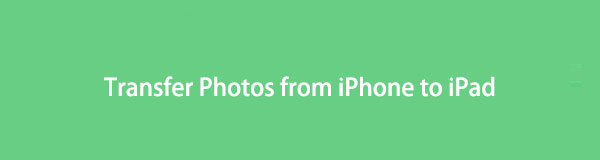

Lista de Guías
- Parte 1. Cómo transferir fotos de iPhone a iPad a través de AirDrop
- Parte 2. Cómo transferir fotos de iPhone a iPad usando iCloud
- Parte 3. Cómo transferir fotos desde iPhone a iPad usando iTunes / Finder
- Parte 4. Cómo transferir fotos desde iPhone a iPad usando FoneTrans para iOS
- Parte 5. Preguntas frecuentes sobre cómo transferir fotos de iPhone a iPad
Con FoneTrans para iOS, disfrutará de la libertad de transferir sus datos del iPhone a la computadora. No solo puede transferir mensajes de texto del iPhone a la computadora, sino que también las fotos, los videos y los contactos se pueden transferir a la PC fácilmente.
- Transfiera fotos, videos, contactos, WhatsApp y más datos con facilidad.
- Vista previa de datos antes de transferir.
- iPhone, iPad y iPod touch están disponibles.
Parte 1. Cómo transferir fotos de iPhone a iPad a través de AirDrop
AirDrop es una herramienta de transferencia integrada y disponible para iPhone, iPad y computadoras que ejecutan macOS. Es el primer método que la mayoría de la gente opta al transferir fotos. AirDrop cambia las reglas del juego al compartir fotos entre dispositivos Apple, como iPhones y iPads. AirDrop es una red inalámbrica ad hoc que permite que los dispositivos se comuniquen directamente. Si tiene prisa y no tiene una computadora en este momento, este método es lo mejor para usted.
Pasos sobre cómo transferir fotos de iPhone a iPad a través de AirDrop:
Paso 1Comience habilitando AirDrop tanto en su iPhone como en su iPad. Para permitir Lanzamiento desde el aire, Abierta la Centro de Control y mantenga presionado WiFi. Luego toca Lanzamiento desde el aire y elegir entre Solo contactos y Todos sobre quién puede ver tu dispositivo.

Paso 2Ahora en tu iPhone, abre el Fotos aplicación y seleccione todas las fotos que desea transferir.
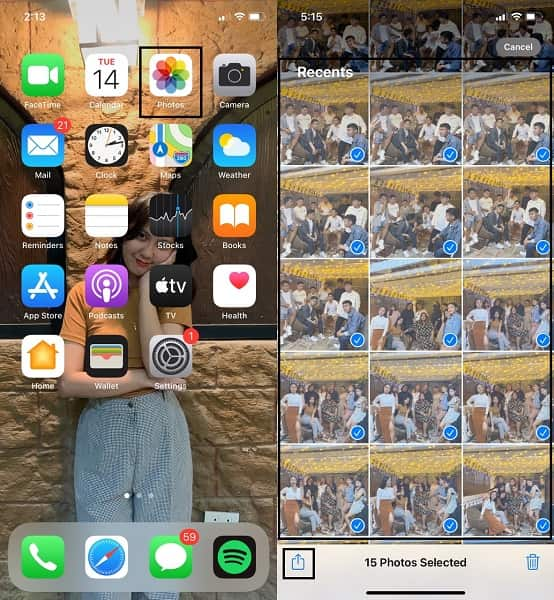
Paso 3Finalmente, toque el ícono Compartir en la pantalla de su iPhone y elija AirDrop. Posteriormente, seleccione el nombre de su iPad como receptor. Mientras tanto, toca Aceptar en su iPad cuando aparece una notificación.

Sin embargo, si planea transferir fotos de archivos grandes o demasiadas fotos, es posible que la transferencia no se realice. Si tiene problemas al usar AirDrop y experimenta fallas de transferencia repetidas, es posible que desee transferir imágenes con otros métodos. iCloud está aquí.
Con FoneTrans para iOS, disfrutará de la libertad de transferir sus datos del iPhone a la computadora. No solo puede transferir mensajes de texto del iPhone a la computadora, sino que también las fotos, los videos y los contactos se pueden transferir a la PC fácilmente.
- Transfiera fotos, videos, contactos, WhatsApp y más datos con facilidad.
- Vista previa de datos antes de transferir.
- iPhone, iPad y iPod touch están disponibles.
Parte 2. Cómo transferir fotos de iPhone a iPad usando iCloud
En primer lugar, iCloud es una opción adecuada si desea transferir fotos de iPhone a iPad de forma automática e inalámbrica. Con iCloud, puede compartir y sincronizar fotos y otros datos entre todos los dispositivos iOS con la misma cuenta de ID de Apple que usted. Antes de comenzar con este método, asegúrese de usar la misma ID de Apple tanto en su iPhone como en su iPad.
Pasos sobre cómo transferir fotos de iPhone a iPad con iCloud:
Paso 1Primero, abierto Ajustes en su iPhone y diríjase a iCloud después de tocar su nombre en la parte superior de la pantalla. Desde allí, toca Fotos y habilitar Fotos de iCloud.
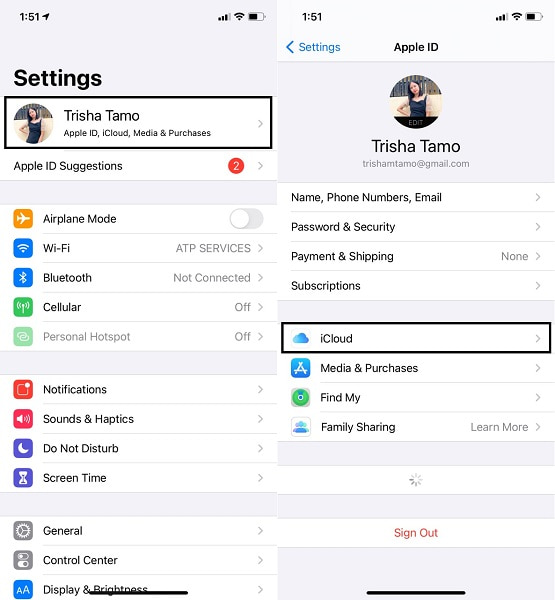
Paso 2Por otro lado, haz lo mismo en tu iPad. Ve a la Ajustes aplicación y habilitar fotos de iCloud de las Fotos.
Sin embargo, suponga que cree que es inapropiado sincronizar todas las fotos del rollo de su cámara con otros dispositivos, ya que requiere que primero reinicie los dispositivos. En ese caso, este método puede no ser perfecto para ti. Especialmente si otros comparten la misma ID de Apple contigo, pero no quieres que vean todas tus fotos y quieres compartir estas fotos solo en tu iPad. Pero supongamos que, sin embargo, desea sincronizar todas sus imágenes solo con su iPad. En ese caso, hay formas de transferir fotos de iPhone a iPad sin iCloud pero con un método de sincronización similar.
Con FoneTrans para iOS, disfrutará de la libertad de transferir sus datos del iPhone a la computadora. No solo puede transferir mensajes de texto del iPhone a la computadora, sino que también las fotos, los videos y los contactos se pueden transferir a la PC fácilmente.
- Transfiera fotos, videos, contactos, WhatsApp y más datos con facilidad.
- Vista previa de datos antes de transferir.
- iPhone, iPad y iPod touch están disponibles.
Parte 3. Cómo transferir fotos desde iPhone a iPad usando iTunes / Finder
Al ser los administradores de datos predeterminados de los dispositivos Apple a través de una computadora, Finder e iTunes te permiten sincronizar tus fotos como desees. Con estas herramientas de administración de datos, puede sincronizar fotos de su iPhone solo en el dispositivo que desee, incluso con o sin usar la misma cuenta.
Pasos sobre cómo transferir fotos de iPhone a iPad con iTunes / Finder:
Paso 1En tu computadora, abre iTunes o Finder. Mientras tanto, conecta tu iPhone a tu computadora. Una vez que el icono del dispositivo aparezca en iTunes o Finder, haz clic en él.
Paso 2A continuación, vaya a Resumen. A partir de ahí, marque Este computador y haga clic Copia ahora. Por último, haz clic Terminado, luego expulse su iPhone y conecte su iPad.
Paso 3Después de conectar su iPad a su computadora, haga clic en la opción Fotos en Resumen. Posteriormente, marque la casilla de verificación junto a sincronizar fotos, selecciona las fotos que deseas sincronizar y luego haz clic en ¡Aplicá!.

Para saber qué iTunes o Finder usar, verifique qué sistema operativo usa su computadora. Use Finder si usa una computadora con macOS Catalina o la última versión. Y si está usando Windows, macOS Mojave o una versión anterior, use iTunes.
Además, tenga en cuenta que esta también es una forma de transferir fotos de iPad a iPhone.
Pero es posible que este método no sea tan eficiente y fácil como usted preferiría. Además, tener la opción de transferir fotos de forma selectiva no es posible con iTunes y Finder. Pero no te preocupes porque lo mejor aún está por revelarse a continuación.
Parte 4. Cómo transferir fotos desde iPhone a iPad usando FoneTrans para iOS
FoneTrans para iOS es una herramienta de transferencia que transfiere datos entre dispositivos iOS y computadoras, con usted en control total. ¿Qué más necesitarías que una herramienta que permita la transferencia selectiva con una vista previa en pantalla sin pérdida de calidad? FoneTrans presenta todas las cosas que buscas de una herramienta de transferencia. Práctico, fácil de usar, de carga rápida y disponible tanto para Mac como para Windows.
Además, FoneTrans para iOS también es mejor si aprende a transferir fotos de iPad a iPhone sin iCloud.
Pasos sobre cómo transferir fotos de iPhone a iPad con FoneTrans para iOS:
Paso 1En primer lugar, instale y ejecute FoneTrans para iOS en su computadora. Inmediatamente, conecte su iPhone y iPad a su computadora usando cables USB juntos.
Paso 2En segundo lugar, haz clic en Fotos en el menú de la barra lateral. Luego, seleccione todas las fotos que desea transferir.
Paso 3Por último, haga clic en el Exportación de dispositivos icono una vez que seleccione las fotos. Luego elige tu iPad como el dispositivo de destino.
Para su información, FoneTrans para iOS y los otros métodos anteriores también funcionan si desea saber cómo transferir fotos de iPad a iPad sin iCloud. Tendrá que seguir los mismos pasos con su iPad como dispositivo fuente.
Con FoneTrans para iOS, disfrutará de la libertad de transferir sus datos del iPhone a la computadora. No solo puede transferir mensajes de texto del iPhone a la computadora, sino que también las fotos, los videos y los contactos se pueden transferir a la PC fácilmente.
- Transfiera fotos, videos, contactos, WhatsApp y más datos con facilidad.
- Vista previa de datos antes de transferir.
- iPhone, iPad y iPod touch están disponibles.
Parte 5. Preguntas frecuentes sobre cómo transferir fotos de iPhone a iPad
¿Por qué Airdrop no funciona? ¿Que debo hacer con eso?
El problema de que AirDrop no funcione se debe a múltiples factores y razones. El primero en la lista es un sistema operativo desactualizado, por lo que es aconsejable actualizarse y disfrutar de la última versión del sistema operativo disponible para su dispositivo. En segundo lugar, su iPhone o iPad podría estar experimentando algunos problemas internos. En ese caso, será prudente reiniciar suavemente su iPhone o iPad. En tercer lugar, los errores de AirDrop pueden deberse a restricciones de AirDrop. Asegúrese de que AiDrop esté habilitado desde Restricción de contenido y privacidad en Tiempo de pantalla. Por último, intente apagar y luego encender su WiFi y Bluetooth. Pruebe si estas soluciones simples solucionarán sus problemas de AirDrop. Si no, opta por usar FoneTrans para iOS en lugar de transferir las fotos de tu iPhone a tu iPad.
¿Por qué las fotos de mi iPhone no se sincronizan con iCloud?
El problema de conectividad a Internet es la razón más común por la que la biblioteca de fotos de iCloud no se sincroniza entre varios dispositivos. Sin embargo, si tiene una buena conexión a Internet en sus dispositivos IOS, intente verificar si está utilizando las mismas ID de Apple. Además, si la función de fotos de iCloud está habilitada para todos los dispositivos. Además, existen alternativas para transferir fotos de iPhone a iPad sin iCloud, incluido FoneTrans para iOS.
¿Necesito una copia de seguridad de iCloud al transferir fotos de iPhone a iPad a través de iCloud?
La transferencia de datos, imágenes, por ejemplo, no significa necesariamente que necesite copias de seguridad de iCloud. No es necesario crear una copia de seguridad de todos los datos de su iPhone y sincronizarlos todos juntos en su iPad. Sin embargo, se recomienda la copia de seguridad de iCloud, ya que es útil para evitar la pérdida de datos. Puede utilizar otras formas de transferir fotos de forma selectiva y directa a su iPad con la herramienta adecuada. FoneTrans para iOS es una herramienta muy recomendada porque funciona de manera eficiente.
Conclusión
Entonces, ahora que ha aprendido 5 formas exquisitas de transferir fotos de iPhone a iPad. Como vio, puede compartir imágenes entre dispositivos iOS de forma inalámbrica, automática y a través de una computadora. Pero tenga la seguridad de que puede confiar en los pasos anteriores mientras se ocupa de su plan de transferir fotos del iPhone al iPad. Sobre todo, FoneTrans para iOS es la forma más recomendada de ir por su versatilidad y eficiencia. FoneTrans para iOS le permite transferir directamente sin crear copias de seguridad y sincronizar todas las fotos entre sus dispositivos.
Además, es genial que pueda compartir de forma selectiva con una vista previa en su pantalla, para que pueda seleccionar y transferir de manera eficiente y sin fallas. Para finalizar, tenga en cuenta que la elección es suya. Comparte tus fotos ahora y no dejes que esta tarea te estrese nunca más.
Con FoneTrans para iOS, disfrutará de la libertad de transferir sus datos del iPhone a la computadora. No solo puede transferir mensajes de texto del iPhone a la computadora, sino que también las fotos, los videos y los contactos se pueden transferir a la PC fácilmente.
- Transfiera fotos, videos, contactos, WhatsApp y más datos con facilidad.
- Vista previa de datos antes de transferir.
- iPhone, iPad y iPod touch están disponibles.
